Hướng dẫn chi tiết cách chèn siêu liên kết trong Microsoft Word
24/02/2025
Nội dung bài viết
Bài viết này cung cấp hướng dẫn toàn diện về cách thêm siêu liên kết vào tài liệu Microsoft Word. Bạn có thể liên kết văn bản hoặc hình ảnh đến các phần khác trong tài liệu, trang web, tệp tin, hoặc thậm chí tạo liên kết email tự động. Đường dẫn được tạo ra vẫn hoạt động ngay cả khi tài liệu được chuyển đổi sang định dạng PDF.
Các bước thực hiện
Hướng dẫn tạo liên kết đến văn bản khác hoặc trang web
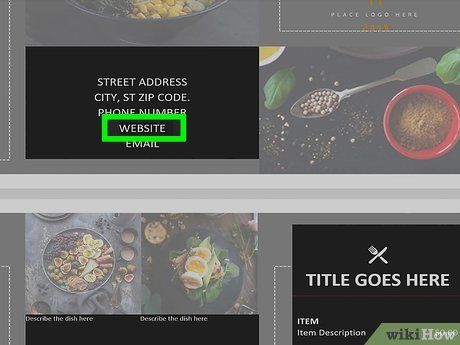
Chọn văn bản hoặc hình ảnh bạn muốn chuyển thành liên kết. Bạn có thể biến bất kỳ đoạn văn bản hoặc hình ảnh nào trong tài liệu thành liên kết. Đơn giản chỉ cần bôi đen văn bản hoặc nhấp vào hình ảnh mà bạn muốn chuyển đổi.
- Để chèn hình ảnh, hãy nhấp vào thẻ Insert (Chèn) và chọn "Pictures" (Ảnh). Bạn có thể chọn ảnh từ máy tính hoặc sử dụng clipart để tạo liên kết.
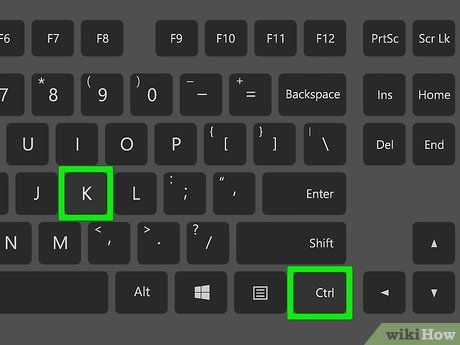
Nhấn tổ hợp phím ⌘ Command+K (trên Mac) hoặc Ctrl+K (trên Windows). Cửa sổ "Chèn siêu liên kết" sẽ xuất hiện ngay lập tức. Bạn cũng có thể truy cập trình đơn này bằng cách chọn thẻ Insert và nhấp vào nút Link trên thanh công cụ.
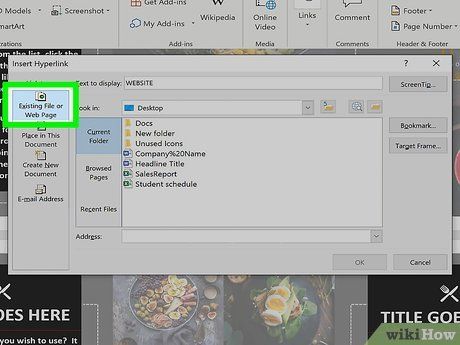
Chọn Existing File or Web Page (Tập tin có sẵn hoặc trang web) trong khung bên trái. Các tùy chọn chi tiết sẽ hiển thị ở khung bên phải, giúp bạn dễ dàng thiết lập liên kết.
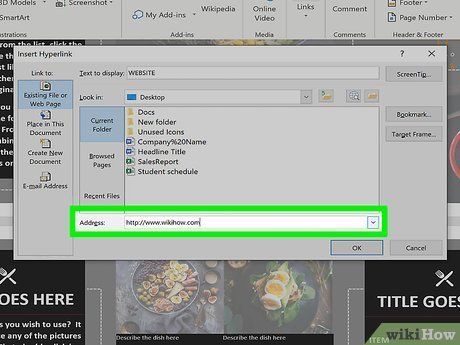
Chọn tập tin hoặc nhập địa chỉ web.
- Để liên kết đến trang web hoặc tập tin trực tuyến, hãy nhập hoặc dán địa chỉ đầy đủ (bao gồm "https://") vào trường "Address" (Địa chỉ) phía dưới.
- Để liên kết đến tập tin trên máy tính hoặc mạng nội bộ, hãy chọn tập tin từ khung giữa. Bạn có thể sử dụng Current folder (Thư mục hiện tại) hoặc Recent Files (Tập tin gần đây) để tìm kiếm nhanh chóng.
- Để tạo một tài liệu mới, hãy chọn Create a new document (Tạo văn bản mới) và chỉ định thư mục lưu trữ.
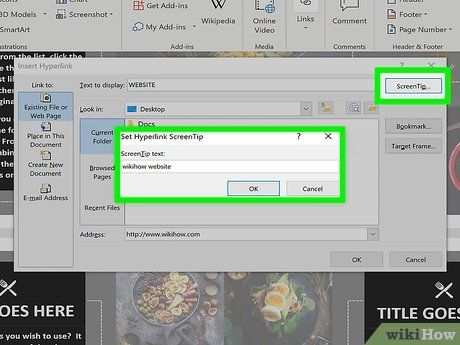
Tùy chỉnh ScreenTip (tùy chọn). Bạn có thể thay đổi thông báo hiển thị khi người dùng di chuột qua liên kết bằng cách nhấp vào nút ScreenTip ở góc phải và nhập nội dung mong muốn. Nếu không thiết lập, hệ thống sẽ hiển thị địa chỉ mặc định.
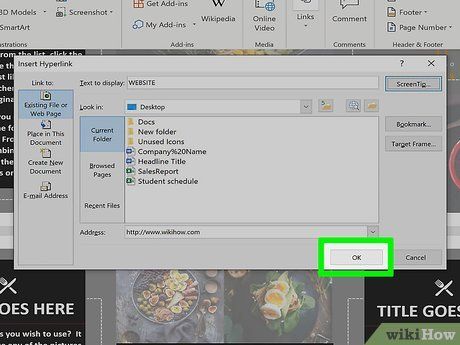
Nhấp OK để hoàn tất. Bạn có thể kiểm tra liên kết bằng cách giữ phím Command (trên Mac) hoặc Ctrl (trên Windows) và nhấp vào liên kết.
Hướng dẫn tạo liên kết đến khung soạn thảo email mới
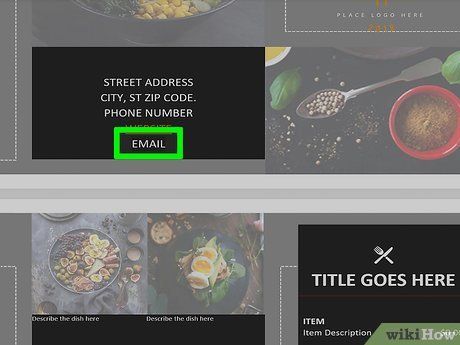
Chọn văn bản hoặc hình ảnh bạn muốn chuyển thành liên kết email. Bạn có thể sử dụng bất kỳ đoạn văn bản hoặc hình ảnh nào trong tài liệu. Khi hoàn tất, việc nhấp vào liên kết sẽ mở ra cửa sổ soạn thảo email mới với địa chỉ người nhận đã được thiết lập sẵn.
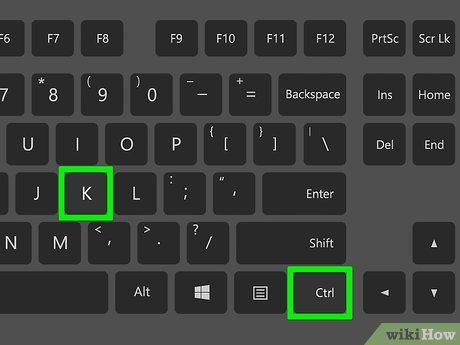
Nhấn tổ hợp phím ⌘ Command+K (trên Mac) hoặc Ctrl+K (trên Windows). Cửa sổ "Chèn siêu liên kết" sẽ xuất hiện ngay lập tức. Bạn cũng có thể truy cập trình đơn này bằng cách chọn thẻ Insert và nhấp vào nút Link trên thanh công cụ.
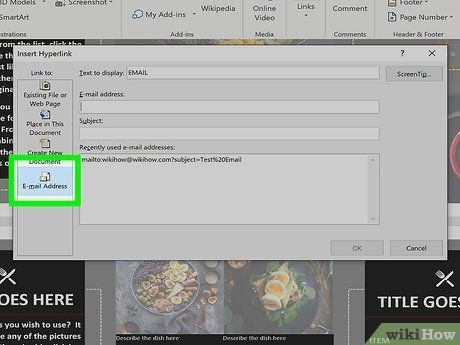
Chọn E-Mail Address (Địa chỉ email) trong khung bên trái. Thao tác này cho phép bạn thiết lập liên kết mở khung soạn thảo email mới.
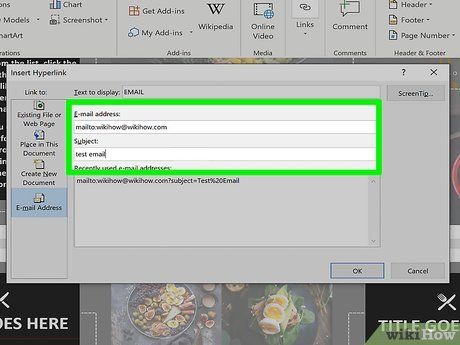
Nhập địa chỉ email và tiêu đề. Địa chỉ email bạn nhập sẽ là nơi nhận thư từ người đọc. Tiêu đề bạn nhập vào trường "Subject" (Tiêu đề) sẽ được điền sẵn, nhưng người dùng có thể chỉnh sửa nếu cần.
- Nếu sử dụng Outlook, bạn sẽ thấy danh sách các địa chỉ email gần đây hiển thị bên dưới cửa sổ.
- Một số ứng dụng email, đặc biệt là email web, có thể không hỗ trợ tiêu đề tự động.
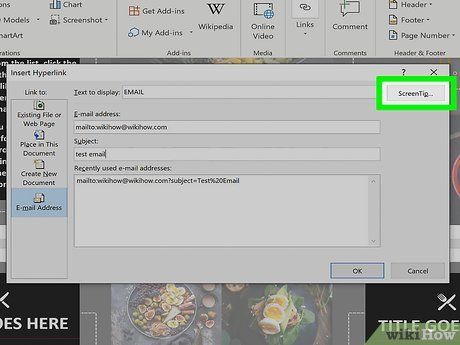
Tùy chỉnh ScreenTip (Tùy chọn). Bạn có thể thay đổi thông báo hiển thị khi người dùng di chuột qua liên kết bằng cách nhấp vào nút ScreenTip ở góc phải và nhập nội dung mong muốn. Nếu không thiết lập, hệ thống sẽ hiển thị địa chỉ email mặc định.
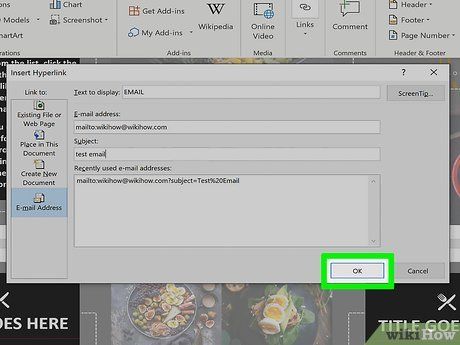
Nhấp vào OK để hoàn tất. Bạn có thể kiểm tra liên kết bằng cách giữ phím Command (trên Mac) hoặc Ctrl (trên Windows) và nhấp vào liên kết. Ứng dụng email mặc định sẽ mở ra với địa chỉ người nhận đã được thiết lập sẵn.
Hướng dẫn tạo liên kết đến vị trí cụ thể trong cùng văn bản
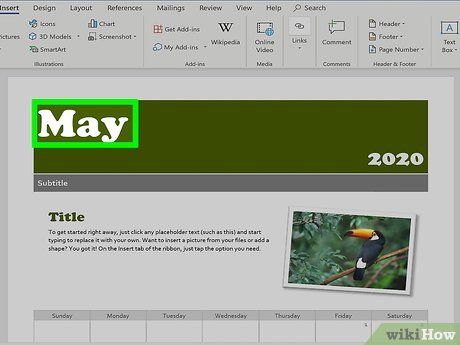
Đặt con trỏ tại vị trí bạn muốn tạo liên kết. Sử dụng công cụ Bookmark (Dấu trang) để tạo liên kết đến các điểm cụ thể trong tài liệu. Điều này đặc biệt hữu ích cho mục lục, chú thích và trích dẫn. Bạn có thể chọn văn bản, hình ảnh hoặc chỉ cần đặt con trỏ tại vị trí mong muốn.
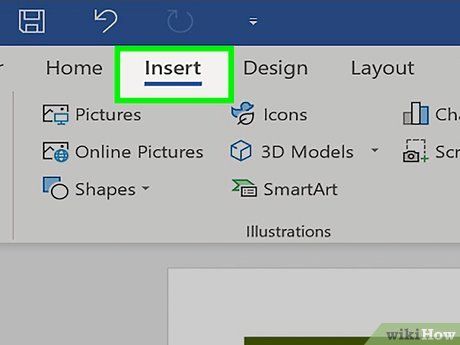
Nhấp vào thẻ Insert (Chèn). Tùy chọn này nằm trong thanh menu phía trên của Word.
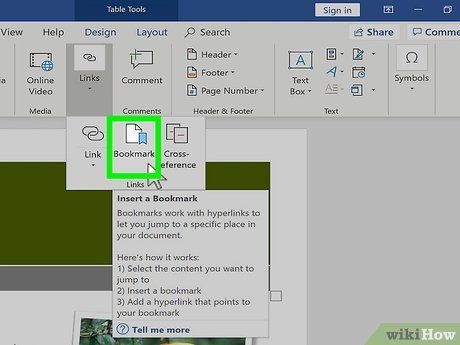
Nhấp vào nút Bookmark (Dấu trang). Tùy chọn này nằm trong phần "Links" (Đường dẫn) của thanh công cụ phía trên Word.
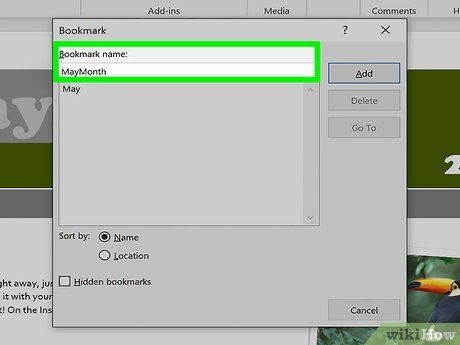
Nhập tên cho dấu trang. Hãy chọn tên cụ thể và dễ nhận biết để thuận tiện cho việc quản lý, đặc biệt khi bạn sử dụng nhiều dấu trang hoặc làm việc nhóm.
- Tên dấu trang phải bắt đầu bằng chữ cái và có thể chứa số. Khoảng trắng không được phép, nhưng dấu gạch dưới thì có thể sử dụng (ví dụ: "Chuong_1").

Nhấp vào Add (Thêm) để chèn dấu trang. Dấu trang sẽ được đánh dấu trong văn bản. Trong các phiên bản Word mới, dấu trang không hiển thị rõ ràng, nhưng trong phiên bản cũ, chúng được đặt trong dấu ngoặc.
- Để hiển thị dấu trang, hãy vào File (Tệp), chọn Options (Tùy chọn), nhấp vào Advanced (Nâng cao) và tích vào ô "Show bookmarks" (Hiển thị dấu trang) trong phần "Show document content" (Hiển thị nội dung văn bản).
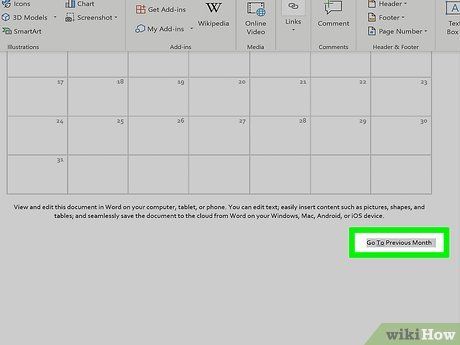
Chọn văn bản hoặc hình ảnh bạn muốn tạo liên kết. Bôi đen văn bản hoặc nhấp vào hình ảnh mà bạn muốn chuyển thành liên kết đến dấu trang đã tạo.
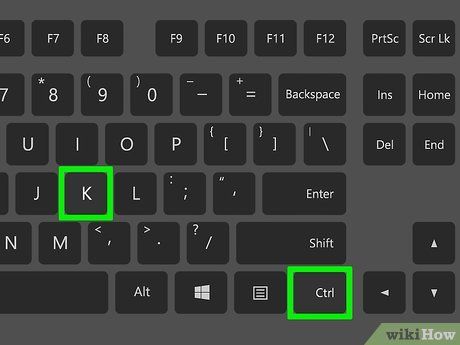
Nhấn tổ hợp phím ⌘ Command+K (trên Mac) hoặc Ctrl+K (trên Windows). Cửa sổ "Chèn siêu liên kết" sẽ xuất hiện ngay lập tức. Bạn cũng có thể mở trình đơn này bằng cách chọn thẻ Insert (Chèn) và nhấp vào nút Link (Liên kết) trên thanh công cụ.
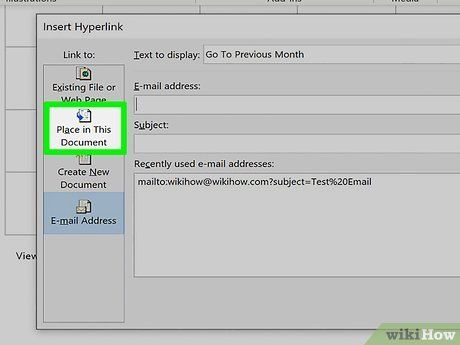
Nhấp vào Place in This Document (Đặt trong văn bản này) tại khung bên trái. Thao tác này hiển thị danh sách các tiêu đề và dấu trang có sẵn để bạn lựa chọn.
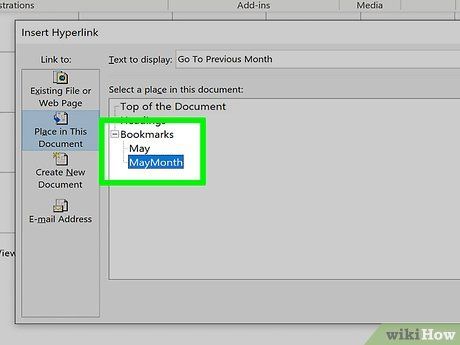
Chọn dấu trang bạn muốn liên kết. Mở rộng danh sách "Bookmarks" nếu cần và chọn dấu trang đã tạo. Bạn cũng có thể chọn các tiêu đề đã được định dạng sẵn trong văn bản.
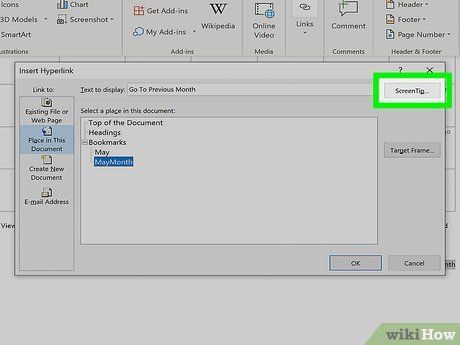
Tùy chỉnh ScreenTip (Tùy chọn). Để thay đổi thông báo hiển thị khi người dùng di chuột qua liên kết, hãy nhấp vào nút ScreenTip ở góc phải. Nếu không thiết lập, hệ thống sẽ hiển thị địa chỉ mặc định.
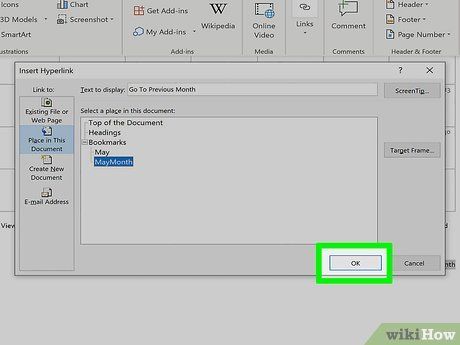
Nhấp vào OK để hoàn tất. Bạn có thể kiểm tra liên kết bằng cách giữ phím Command (trên Mac) hoặc Ctrl (trên Windows) và nhấp vào liên kết. Thao tác này sẽ đưa bạn đến vị trí đã đặt dấu trang.
Lời khuyên hữu ích
- Khi bạn nhập một địa chỉ URL vào văn bản (ví dụ: https://www.tripi.vn.com), Word sẽ tự động chuyển đổi nó thành một liên kết có thể nhấp được.
- Để xóa siêu liên kết, bạn chỉ cần nhấp chuột phải vào liên kết và chọn Remove Hyperlink (Xóa siêu liên kết).
Du lịch
Ẩm thực
Khám phá
Đi Phượt
Vẻ đẹp Việt Nam
Chuyến đi
Có thể bạn quan tâm

5 địa chỉ phòng khám xét nghiệm tinh dịch đồ đáng tin cậy bậc nhất Hà Nội

Top 10 ca khúc đầy nỗi buồn của Mr. Siro

Top 10 bài thơ xuất sắc nhất của nhà thơ Đồng Ánh Liễu

10 Máy in chất lượng cao, giá tốt nhất thị trường hiện nay

7 Địa điểm chụp ảnh cưới chất lượng bậc nhất tại Đà Lạt


